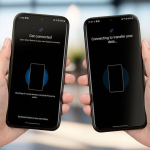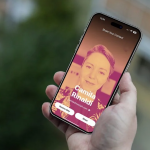Το Face ID είναι το κύριο χαρακτηριστικό βιομετρικής ασφάλειας στα iPhone για αρκετά χρόνια. Η Apple το έχει βελτιώσει συνεχώς, συμπεριλαμβανομένης της προσθήκης υποστήριξης για μια εναλλακτική εμφάνιση ή ένα διαφορετικό πρόσωπο. Σε αυτόν τον οδηγό, θα σας δείξουμε πώς να ρυθμίσετε το Face ID ενός δεύτερου ατόμου στο iPhone σας και θα εξηγήσουμε γιατί είναι επωφελές.
Γιατί πρέπει να ρυθμίσετε ένα δεύτερο Face ID στο iPhone;
Παρόμοια με τη σάρωση δακτυλικών αποτυπωμάτων ή το Touch ID, η προσθήκη άλλης εμφάνισης ή προσώπου με το Face ID βελτιώνει τη βιομετρική διαδικασία στα iPhone, επιτρέποντας πιο ακριβή σάρωση και ταχύτερο ξεκλείδωμα. Αυτό λειτουργεί καλά εάν ενημερώνετε ένα τρέχον αναγνωριστικό ή έχετε αξιοσημείωτες αλλαγές στο πρόσωπο μέσω της προσθήκης καλλυντικών ή ενδυμάτων.
Αλλά μια άλλη εξαιρετική χρήση μιας εναλλακτικής εμφάνισης στο Face ID είναι ότι επιτρέπει σε ένα διαφορετικό άτομο να ξεκλειδώνει και να έχει πρόσβαση στο ίδιο iPhone. Είναι λογικό αν χρησιμοποιείτε το ίδιο ακουστικό σε μια επιχείρηση ή ένα σπίτι με πολλούς λογαριασμούς.
Εκτός από την προσθήκη ενός δεύτερου Face ID, το iPhone υποστηρίζει τη χρήση Face ID με μάσκες, η οποία εισήχθη κατά τη διάρκεια της πανδημίας. Οι ρυθμίσεις για αυτό διαφέρουν από την εναλλακτική εμφάνιση, αλλά έχετε την επιλογή να την ενσωματώσετε κατά τη ρύθμιση ενός Face ID.
Πόσο ασφαλές είναι το Face ID αφού προσθέσετε το πρόσωπο ενός άλλου ατόμου
Ενώ κάποιοι μπορεί να πιστεύουν ότι ένα δεύτερο Face ID θα έθετε σε κίνδυνο την ασφάλεια της συσκευής, ένας δεύτερος χρήστης δεν έχει τον απόλυτο έλεγχο του iPhone. Ο κύριος χρήστης που γνωρίζει τον κωδικό πρόσβασης εξακολουθεί να έχει πλήρη πρόσβαση στη συσκευή. Απαιτείται επίσης κωδικός πρόσβασης πριν από τη ρύθμιση ενός Face ID, καθώς και κατά την αλλαγή λογαριασμών και κωδικών πρόσβασης Apple.
Το πιο σημαντικό, μπορείτε να περιορίσετε τις υπηρεσίες και τις εφαρμογές για τις οποίες θα μπορούσατε να χρησιμοποιήσετε το Face ID. Επιπλέον, ο συνολικός αριθμός προσώπων ή καταχωρημένων εμφανίσεων Face ID που μπορείτε να έχετε είναι μόνο δύο. Κάθε φορά που καταχωρείτε μια δεύτερη ή νεότερη εμφάνιση, αυτό αντικαθιστά την πιο πρόσφατη εναλλακτική καταχώριση.
Εάν θέλετε να αφαιρέσετε το εναλλακτικό Face ID, θα χρειαστεί να επαναφέρετε ή να διαγράψετε όλα τα καταχωρημένα Face ID, συμπεριλαμβανομένης της πρώτης και της εναλλακτικής εμφάνισης. Ως συνήθως, απαιτείται κωδικός πρόσβασης όταν το κάνετε αυτό.
Πώς να ρυθμίσετε μια εναλλακτική εμφάνιση Face ID στο iPhone;
Η προσθήκη μιας εναλλακτικής εμφάνισης ή ενός δεύτερου προσώπου είναι η ίδια μέθοδος κατά τη ρύθμιση του πρώτου Face ID. Παρακάτω είναι ένας βήμα προς βήμα οδηγός για το πώς να ρυθμίσετε.
Μεταβείτε στις Ρυθμίσεις του iPhone σας.
Επιλέξτε Γενικά και επιλέξτε Face ID & Passcode.
Τώρα, πληκτρολογήστε τον κωδικό πρόσβασής σας.
Πατήστε Ρύθμιση εναλλακτικής εμφάνισης.
Ακολουθήστε τις οδηγίες για να ολοκληρώσετε τη διαδικασία.
Εναλλακτικά, μπορείτε να ρυθμίσετε ένα Face ID με βοήθημα προσβασιμότητας.
Πατήστε Τέλος για να αποθηκεύσετε το δεύτερο πρόσωπο.
Το Face ID με μάσκα υποστηρίζεται επίσης για εναλλακτική εμφάνιση. Μεταβείτε στην ίδια ενότητα Face ID & Passcode από τις ρυθμίσεις και πατήστε αυτήν την επιλογή για να ξεκινήσετε τη διαδικασία.
Ποια μοντέλα iPhone και iPad υποστηρίζουν εναλλακτικό Face ID
Το Face ID έκανε το ντεμπούτο του στο iPhone X και νεότερα μοντέλα, συμπεριλαμβανομένης της σειράς iPhone 15 (αναθεώρηση). Τα πιο πρόσφατα μοντέλα Apple iPad Pro διαθέτουν Face ID μαζί με μια δυνατότητα για εναλλακτική εμφάνιση. Τα iPhone SE της Apple δεν διαθέτουν Face ID καθώς είναι εξοπλισμένα με Touch ID.